莱卡倒置显微镜使用
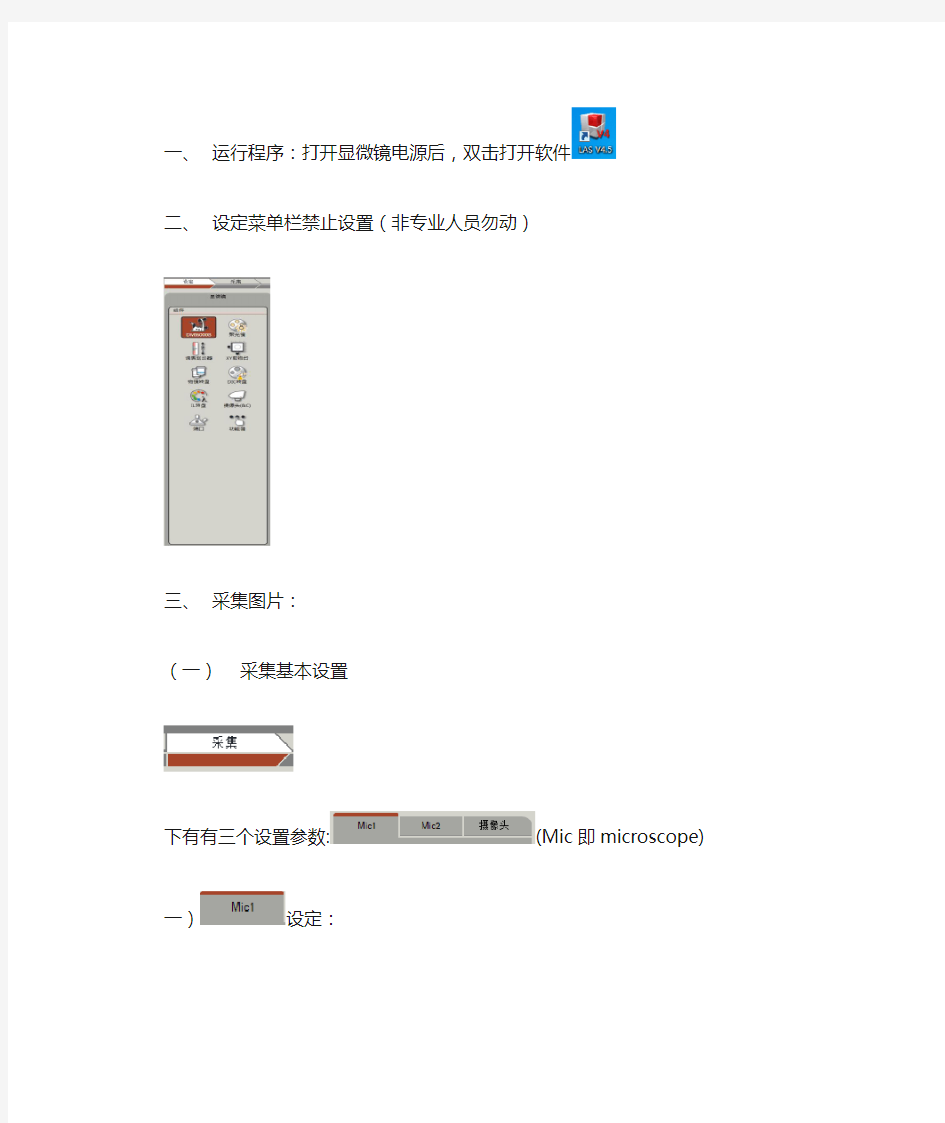
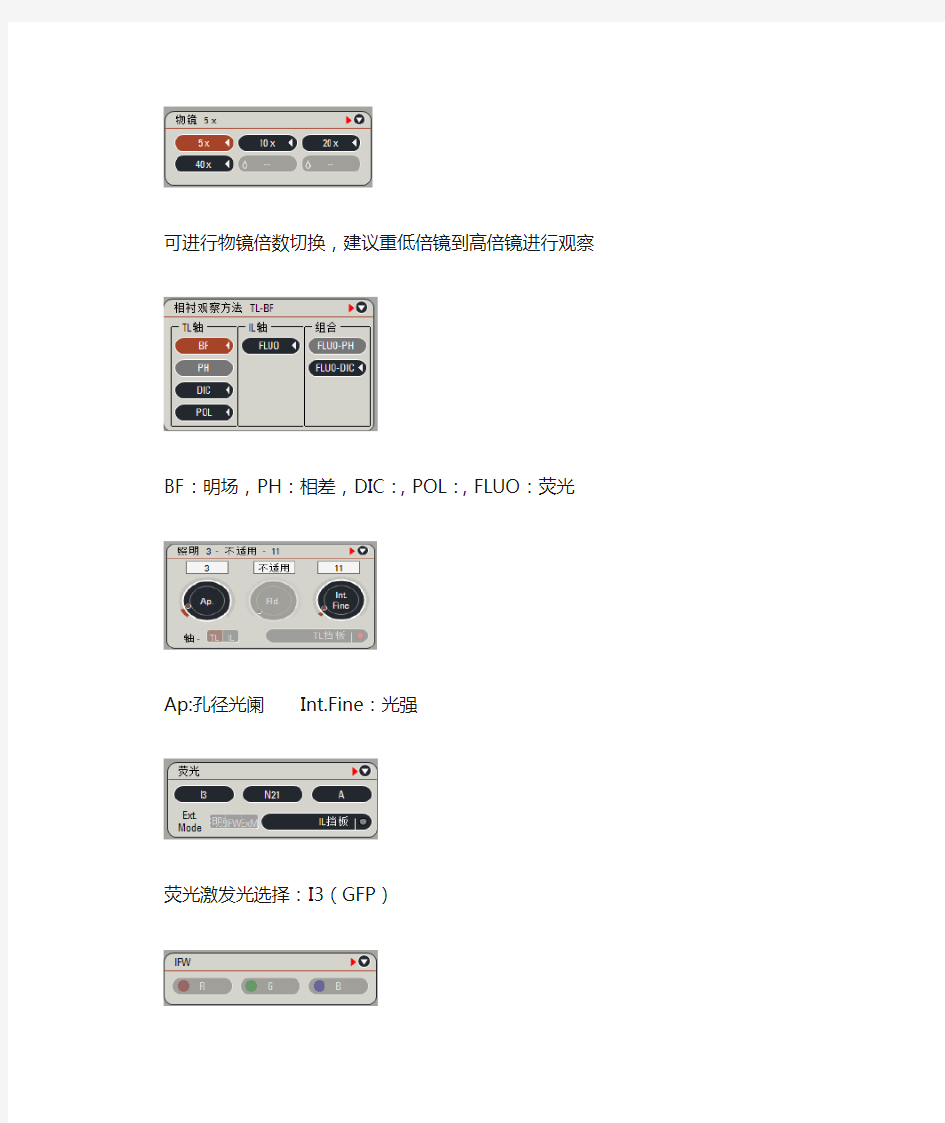
一、运行程序:打开显微镜电源后,双击打开软件
二、设定菜单栏禁止设置(非专业人员勿动)
三、采集图片:
(一)采集基本设置
下有有三个设置参数:(Mic即microscope) 一)设定:
可进行物镜倍数切换,建议重低倍镜到高倍镜进行观察
BF:明场,PH:相差,DIC:,POL:,FLUO:荧光
Ap:孔径光阑Int.Fine:光强
荧光激发光选择:I3(GFP)
设置目镜与摄像头分光情况
可存储上面拍摄的参数,建议连续拍摄多个样品使用(如芯片)
二):
选择调焦(F精细,C粗调)后,把鼠标放在右侧,用鼠标滚动轮进行调焦(先粗调,后精细)
载物台移动调节快速/精确
图中+为现在拍摄位置,任意点击框中地方,进行快速切换拍摄位置
片子任意位置切换对比:
在预设位置上,下拉窗口中选择位置1,点击保存
更换位置后,下拉窗口中选择位置2,点击保存
拉窗口中选择位置1,点击,即可快速切换到位置1
(如此类推)
三)
以下不建议使用:
点击后→自动曝光→
(不能调节增益)
建议:不要使用自动曝光。
曝光时间是指从快门打开到关闭的时间间隔,在这一段时间内,物体可以在底片上留下影像,曝光时间是看需要而定的,没有长短好坏的说法只有需要的讲法。曝光时间越大,摄像头反应就越长。对于很弱的信号,曝光也不能无限增加,因为随着曝光时间增加,噪音也会积累。
增益:拍摄图片时,增益不能调,需要放到最小。增益稍大一些,图像的噪声就出来了。画质反而不好。增益越大噪音越大,同等质量下的图片信噪比越低,图像质量越差。
在不过曝的前提下,增加曝光时间可以增加信噪比,使图像清晰。(拍摄荧光时,用到该原理)
饱和度是指的色彩饱合度。适可而止。调小了没色,调大了也会有噪声。建议参数1.5 伽玛值的意义是增强亮部反差(伽玛值小于1)或者增强暗部反差(伽玛值大于1)。是一种非线性的亮度调整。即伽马调整是部分增强图片暗的部分和亮的部分的对比所以拍摄荧光照片时,将伽玛值调大会感觉能增加暗荧光的亮度。建议参数0.6/1
免疫组化拍摄方法:
1.选择BF,5X倍镜下观察,调焦
2.调节曝光时间,至适中(通过观察柱状图,为正态分布)。
3.调节白平衡:用鼠标在片子空白的地方,左击拖拉→点击白平衡(可能需多次调整)
4.每次转换陪数,都要重新调节曝光时间及白平衡
注意:先调节曝光时间,再调节白平衡。勿调转。
免疫荧光拍摄方法:
拍摄荧光照片,一个是要调得背景黑,没有噪声点。二是尽量使微弱的荧光拍得明亮一些。
一、在BF/PH下,选所需陪数,观察所需拍摄对象(操作同上)
二、拍摄荧光
1.选择FLUO,选择激发光I3/N21/A
2.将光强及视场光阑调至最大
3.将增益调大,至观察到荧光;若无,稍调节曝光时间。当看到荧光后,调节焦距,
寻找你想要的目的荧光。再把增益调至1.0X,同时把曝光时间调大,建议参数3s。(调节增益的目的:若当一开始就调节曝光时间,此时拍摄会很慢,因为时间由曝光时间决定,曝光时间越大,时间越长,反应越慢,所以建议找到目的荧光后,再调节,最后拍摄)
4.此时,黑色背景可能有激发光的颜色,将伽马值调大,建议0.6。
5.根据实际情况,进行曝光时间和伽马的调节。
(拍摄荧光照片时,把柱状图的下限稍微设置一点数值,比如5到10左右。能使背景干净一点。这也意味着比这个值小的荧光会被彻底抹黑)
冷CCD就是靠降温减少噪音,从而可以长时间曝光拍摄弱信号
重设摄像头:被人调得很乱时,使用
(选择默认或test)→点击重置摄像机
图像格式:
采集格式:即拍摄的图片。活图格式:即屏幕上显示的图片。
图像种类:彩色适用于BF/PH;灰度适用于荧光定量。
柱状图:通过柱状图,可判断曝光时间是否合适。并可利用上、下限进行白水平及黑水平的应用
阴影化:当镜头脏时应用。
操作:拿掉样品→选择阴影化20X,拍摄时即自动应用。勾选应用到活动图中,即在拍摄过程中可应用阴影化。
锐化:一般选择无/低
点曝光:拍摄荧光时,若想对某一部分进行局部强化,可用鼠标在该地方,左击拖拉→点击点曝光。图像会对该地方进行自动曝光。
可设置标尺长度及单位
一下为默认设置,不要动
可通过移动色彩轮,进行调色,建议不适用
色彩校准(色温):亚洲人默认5000k
三、浏览设置
进行浏览拍摄的图片,设置拍摄图片存放的位置。
选择拍摄图片存放的文件夹(强制放于E盘,拍完拷走,丢失由本人承担)
选择E盘后,点击创建新文件夹,命名。
选择自己的文件夹后,点击,此时,所选中拍摄的文件夹前有一红点。
移至拍摄文件夹
界面设置:
设置标尺及基本注解
建议勾选显示比例尺/标注,即拍摄过程及拍摄的图片均显示设置注解:
设置比例尺:比例尺尺寸根据放大倍数进行调整。
浏览器
调整图片显示大小,可通过滚轮进行调整。
五、拍摄后图片处理:
同上,但上面为拍摄过程就会添加,此为拍摄后图片添加。
类似Photoshop处理图片
拼接图像(将两有重叠部分图像进行拼接)
1.选中图像
2.右键→点击拼接图像
3.点击凭借图像,结果显示
细胞室无菌技术标准操作规程
细胞室无菌技术标准操作规程 一、无菌室的灭菌 1. 定期打扫无菌室:每周打扫一次,先用自来水拖地、擦桌子、超净工作台等,然 后用3%。来苏尔或者新洁尔灭或者0.5 %过氧乙酸擦拭。超净台上滤网需每月清洗 1 次。 2. CO孵箱(培养箱)灭菌:用75%酒精擦拭或者0.5 %过氧乙酸,再用紫外灯照 射。 3. 实验前灭菌:打开紫外灯、超净台各20-30 分钟。在开紫外灯杀菌前,应确认无 菌室无人后方可开紫外灯杀菌。 4. 实验后灭菌:用75%酒精(3%新洁尔灭)擦拭超净台、边台、倒置显微镜的载物 台。 5 ?定期检测下列项目:钢瓶之CO压力;CO培养箱之CO浓度、温度、及水盘是 否有污染(水盘的水用无菌水,每周更换);无菌操作台内之气流压力,定期更换紫外线灯管及HEPAi滤膜,预滤网(300小时/预滤网,3000小时/HEPA。 6. 水槽可添加消毒剂(Zephrin 1:750 ),定期更换水槽的水。 二、实验人员的无菌准备 1. 肥皂洗手; 2. 穿好隔离衣,放好拖鞋; 3. 用75%酒精棉球擦净双手; 三、无菌操作的要点 1. 凡是带入超净工作台内的酒精、PBS培养基、胰蛋白酶的瓶子均要用75%酒精擦 拭瓶子的外表面; 2. 靠近酒精灯火焰操作; 3. 器皿使用前必须过火灭菌; 4. 继续使用的器皿(如瓶盖、滴管)要放在高处,使用时仍要过火; 5. 各种操作要靠近酒精灯,动作要轻、准确,不能乱碰。如吸管不能碰到废液
6. 吸取两种以上的使用液时要注意更换吸管,防止交叉污染。 细胞传代培养(消化法)标准操作规程 一、原理 细胞在培养瓶长成致密单层后,已基本上饱和,为使细胞能继续生长,同时也将细胞数量扩大,就必须进行传代(再培养)。 传代培养也是一种将细胞种保存下去的方法。同时也是利用培养细胞进行各种实验的必经过程。悬浮型细胞直接分瓶就可以,而贴壁细胞需经消化后才能分 瓶。 二、材料和试剂 1. 无菌磷酸生理缓冲液(PBS) 2. 胰酶-EDTA溶液(0.05%胰酶-0.53mM EDTA-4Na):以10ml 分装于15 ml 无菌离心管中,保存于-0C,使用前放在37C水槽回温。 3. 新鲜培养基 4. 无菌吸管/离心管/培养瓶 三、操作步骤 1. 传代前准备 (1)预热培养用液:把已经配制好的装有培养液、PBS液和胰蛋白酶的瓶子放入37 r水浴锅内预热。 (2)用75%酒精擦拭经过紫外线照射的超净工作台和双手。 (3)正确摆放使用的器械:保证足够的操作空间,不仅便于操作而且可减少污染。 (4)点燃酒精灯:注意火焰不能太小。 (5)准备好将要使用的消毒后的空培养瓶。 (6)取出预热好的培养用液,用酒精棉球擦拭好后方能放入超净台内。 (7)从培养箱内取出细胞:注意取出细胞时要旋紧瓶盖,用酒精棉球擦拭显微镜的台面,再在镜下观察细胞。 (8)打开瓶口:将各瓶口一一打开,同时要在酒精灯上烧口消毒。
3U手持式数码显微镜使用说明书
3U手持式数码显微镜PRO-M显微图像分析软件 使用说明书 台湾三优数位光学股份有限公司
目录 1.注意事项及软硬件环境 ---------------------------------------------------------------------------------------------- 3 1.1注意事项 ------------------------------------------------------------------------------------------------------------ 3 1.2软硬件环境 -------------------------------------------------------------------------------------------------------- 3 2.安装步骤与软件主界面介绍 --------------------------------------------------------------------------------------- 3 2.1安装步骤 ------------------------------------------------------------------------------------------------------------ 3 2.2软件主界面说明 ------------------------------------------------------------------------------------------------- 5 3.菜单功能介绍 ----------------------------------------------------------------------------------------------------------- 6 3.1文件------------------------------------------------------------------------------------------------------------------- 6 3.2视图------------------------------------------------------------------------------------------------------------------- 6 3.3编辑------------------------------------------------------------------------------------------------------------------- 7 3.4操作------------------------------------------------------------------------------------------------------------------- 7 3.5设置------------------------------------------------------------------------------------------------------------------- 8 3.6帮助------------------------------------------------------------------------------------------------------------------- 9 4 操作说明------------------------------------------------------------------------------------------------------------------ 9 4.1预览窗口 ------------------------------------------------------------------------------------------------------------ 9 4.2照片预览窗口 --------------------------------------------------------------------------------------------------- 10 4.3预览状态栏------------------------------------------------------------------------------------------------------- 11 4.4常用工具栏: --------------------------------------------------------------------------------------------------- 11 4.5图像文件夹------------------------------------------------------------------------------------------------------- 11 4.6文件状态栏------------------------------------------------------------------------------------------------------- 13 4.7视频回放窗口 --------------------------------------------------------------------------------------------------- 13 5.测量工具栏的绘图与照片特效处理功能 -------------------------------------------------------------------- 14 5.1绘图功能 ---------------------------------------------------------------------------------------------------------- 14 5.2照片效果处理按钮--------------------------------------------------------------------------------------------- 18 6测量功能----------------------------------------------------------------------------------------------------------------- 18 6.1测量功能使用步骤 -------------------------------------------------------------------------------------------- 18 6.2直线测量 --------------------------------------------------------------------------------------------------------- 19 6.3连续线测量 ------------------------------------------------------------------------------------------------------ 19 6.4半径圆测量 ------------------------------------------------------------------------------------------------------ 20 6.5直径圆测量 ------------------------------------------------------------------------------------------------------ 20 6.6三点圆测量 ------------------------------------------------------------------------------------------------------ 21 6.7三点弧测量 ------------------------------------------------------------------------------------------------------ 21 6.8角度测量 --------------------------------------------------------------------------------------------------------- 22 6.9四点角度测量--------------------------------------------------------------------------------------------------- 22 6.10椭圆测量 -------------------------------------------------------------------------------------------------------- 23 6.11坐标按钮 -------------------------------------------------------------------------------------------------------- 23 6.12标尺按钮 -------------------------------------------------------------------------------------------------------- 24 7.测量校正 -------------------------------------------------------------------------------------------------------------- 25 7.1测量校正原理 --------------------------------------------------------------------------------------------------- 25 7.2校正使用步骤 --------------------------------------------------------------------------------------------------- 25
手术室设备介绍
显微镜:(徕卡) Leica M525 F40手术显微镜是我院新引进的瑞士原装进口显微镜,该手术显微镜较之普通手术显微镜具有明显优势:①更长的工作距离;②更深的手术视野;③更亮的光强度;④更高的对比度与更明快清晰的图像。 能成功开展颅脑肿瘤﹑椎管内肿瘤﹑脑血管病、颅底手术等神经外科手术及血管神经吻合等显微外科手术,使一切颅内手术包括脑干手术皆成为可能,也让复杂的颅内手术简单化,风险系数降至最低,使我院神经外科微创技术及显微外科手术迈向了新高度。 这台手术显微镜还配有手术全程数码记录系统,可录下手术全过程,并提供记录手术全部过程的DVD光盘。为临床科研及课堂教学提供生动、翔实的资料。 关节镜手术系统:(德国诺道夫)Arthroscopic operation system 是现代科技的结晶,由镜头、监视器、光源、镜下手术器械、刨削系统组成,只需2-3个小切口,通过关节镜动态观察病变对关节的影响,对关节疾病做出明确诊断。 优点: 1、不用大范围暴露关节,手术切口小,出血少,并发症少,病人恢复快,可较早离床活动,缩短住院时间,相应减少费用。 2、手术痛苦小,瘢痕小,患者易于接受;一次关节镜手术可同时治疗多种疾病,如膝关节手术可同时进行关节清理术、滑膜切除术等。
3、术后早期即可活动和使用肢体,避免长期卧床并发症,并发症相对较少; 5、基本不影响关节周围肌肉结构,术后可早期进行功能锻炼,防止关节长期固定引起的废用和并发症; 6、可以在近乎生理环境下对关节内病变进行观察和检查,有“把眼睛和手指放入关节内”之称,可对关节进行动力性检查,提高了诊断能力。 7、适应症宽,它适用于关节内的各种病变。可施行以往开放性手术难以完成的手术,如半月板部分切除术等。 腹腔镜手术系统:(日本奥林巴斯)Laparoscopic mirror operation system 腹腔镜是用于腹腔内检查和治疗的内窥镜。包括腹腔镜、电切系统、光源系统、气腹机、膨宫泵和成像系统等。应用于外科、妇科患者,可直接清楚地观察患者腹腔内情况,了解致病因素,同时对异常情况做手术治疗。运用腹腔镜系统技术,医生只需在患者实施手术部位的四周开几个“钥匙孔”式的小孔,无需开腹即可在电脑屏幕前直观患者体内情况,施行精确手术操作。 优点:1.手术创伤小2.病人术后恢复快3.住院时间短4.病人术后疼痛轻5.腹部切口瘢痕小,美观6.治疗效果与开腹手术相同。 腹腔镜手术的开展,减轻了病人开刀的痛楚,同时使病人的恢复期缩短,并且相对降低了患者的支出费用,是近年来发展迅
OLYMPUSIX51倒置显微镜操作规程-厦门大学医学院中心试验室
倒置荧光显微镜 操作规程 Olympus IX5 厦门大学医学院中心实验室 黄静茹 2017年3月
说明: ①透射光主开关;②汞灯高压电源开关;③透射光光强控制钮;④滤色片架; ⑤光路选择杆;⑥X轴和Y轴调节钮;⑦物镜转盘;⑧粗/微调焦旋钮; ⑨双目观察筒;⑩屈光度调节环;?聚光镜高度调节钮;?聚光镜对中旋钮;?视场光阑调节杆;?孔径光阑调节杆;?聚光镜转盘;?荧光光闸(SHUTTER);?荧光激发块转盘;?荧光减光阀
正式操作仪器之前请注意如下事项: 首先要在仪器预约保护时间内及时使用本人注册的校园卡刷卡开始实验。 1.查看仪器使用记录本,如之前使用者有记录仪器异常情况,请不要开机使用。 2.查看仪器整体有无异常,周围环境是否正常,需要时要开启室内空调,检查 并清空除湿机水箱。 3.查看仪器使用记录本及刷卡机“日历”,如之前使用者刚刚关机,请等候30 分钟以上再开机使用。 一、开机 1、打开透射光源(白光)主开关①; 2、打开荧光光源(汞灯高压电源)②; 3、打开电脑,进入cellSens Standard工作站; 备注:标本为HE染色、免疫组化时,不需要打开荧光光源;标本为荧光染料染色时,一般也不需要打开白光光源。 二、明场观察(Bright Field BF) 1、正确放置标本,BF主要用于HE染色、免疫组化标本; 2、转动荧光激发块转盘?到“6”的位置; 3、转动聚光镜转盘?到“BF”位置,直到听到咔嗒声; 4、将光路选择杆⑤推进去(选择目镜观察光路); 5、转动物镜转盘⑦,选用合适的物镜,调节白光光强控制钮③至合适的强度,调节粗/细调焦旋钮⑧聚焦观察,根据需要调节瞳间距⑨和屈光度⑩; 三、相衬观察(Phase contrast PH) 1、正确放置标本,PH主要用于没有任何染色的、较透明的标本; 2、转动荧光激发块转盘?到“6”的位置; 3、转动物镜转盘⑦,选用合适的物镜; 4、转动聚光镜转盘?,使相衬光学元件与所用物镜相匹配(见表1); 5、将光路选择杆⑤推进去(选择目镜观察光路); 6、调节光强控制钮③直至合适的强度,调节粗/细调焦旋钮⑧进行聚焦观察,根
倒置式金相显微镜的操作规程
倒置式金相显微镜的操作规程 摘要:倒置式金相显微镜的实用操作规范, 可以保证金相显微观察的效果, 也利于设备保护。但是,更重要的是规程背后包含更加丰富的内容, 这才是金相显微镜操作过程中需要深入了解的。本文介绍了倒置式金相显微镜的操作规程, 规程细节的详细分析, 以及在实践教学中应用、维护。 关键词: 倒置式; 金相显微镜; 操作规范; 日常维护; 在有些专业显微镜的使用频率非常高的, 有必要全面提高学生的显微镜技术。生物显微镜的操作, 可参考的文献比较多, 但是文献中介绍金相显微镜操作的比较少, 特别是倒置式金相显微镜。由于对样品观察面与背面平行度没有要求, 制样困难小,倒置式金相显微镜的实际应用非常多; 但现在还看不到一个比较适用、完整的。我们根据实际操作经验, 在正确使用、维护显微镜方面介绍一些经验, 供大家参考。 1. 现有文献的不足 随着技术的提高显微镜在不断地更新换代, 显微镜使用方法也要不断地调整。生物显微镜如此, 金相显微镜也是如此。而所能见到的有关金相显微镜操作方面的国内文献在这方面动作比较慢,不适应现在的要求。 1. 1. 关于变压器 近十几年来, 金相显微镜的变压器都已经实现了内置, 操作者从一般的角度出发, 不用再关心是否要连接到一个变压器上, 是否处于安全电压伏数的问题。国外在80年代初, 国内在80年代末, 基本实现了这一设计。不过, 很多最新出版的有关这方面的专业书籍, 还是沿用陈旧的说明: 注意不要直接插到220伏的电源上, 这就太落伍了。当然, 对于早期的显微镜还是需要考虑的。不过只应在操作说明的特别关注部分注明即可, 基本操作规范还是应该跟上技术、设计的发展。 1. 2. 偏重于正置式金相显微镜 在较早的文献中, 关于金相显微镜的操作类似如下的说明是主流, 为保证在聚焦过程中使物镜触及试样, 操作的次序应该是先调节粗动螺丝, 使物镜接近试样的表面, 再通过目镜观察试样, 调整粗动旋钮, 使物镜朝着离开试样的方向移动。必须养成这种操作习惯。有关金属显微组织检验方法的国家标准中也是这样的叙述: 聚焦调节时, 物镜头部不能与试样接触, 应先转动粗调旋钮使物镜尽量接近试样(目测), 然后从目镜中观察的同时调节粗调旋钮, 使物镜渐渐离开样品直到看到显微组织映像时, 再使用微调旋钮调至映像清晰为止。这样的描述, 适用于正置式金相显微镜, 而不太适用于倒置式金相显微镜, 因为使用者根本无法实现这样的操作, 尤其是在采用高倍物镜时, 根本无法观察到物镜与样品表面的距离变化。 1. 3. 操作、维护混杂在一起 这是最常见的。维护工作对一般操作者来讲不必一定了解, 混杂在一起, 容易干扰重点关注的地方。应单独列出管理者、维护者关注的部分。 1. 4. 没考虑不同厂家的金相显微镜在机械构造上的差异
倒置荧光显微镜操作说明
显微镜及数码成像系统操作简要 第一部分观察方法步骤 1、明场观察方法步骤 2、相差观察方法步骤 3、荧光观察方法步骤 第二部分使用IPP拍摄图像流程(相差观察、荧光观察) 第三部分使用BX2-BSW拍摄图像流程(明场观察)
1、明场观察方法步骤 步骤 涉及部件 主开关拨到“I ” 准备工作:柯勒照明光轴中心调节 第一次观察须完成此调试,完成后不需要再调节,直至装卸过部件后,使用过程中请不要扭动聚光镜中心调节旋钮。 ① 聚光镜升高到最高位置 聚光镜高度升降旋钮 ② 用10X 物镜聚焦至清晰 ③ 视场光阑打至最小 视场光阑 ④ 逐步下降聚光镜,使视场中出现清晰正多边形图像 聚光镜升降旋钮 ⑤ 调节聚光镜中心调节旋钮,使正多边形移至视场中心 聚光镜中心调节旋钮 ⑥ 逐步打开视场光阑,使正多边形与视场边缘内切 视场光阑 ⑦ 稍加大视场光阑,使它的图象刚好与视场外切即可 视场光阑
步骤 涉及部件 I ” 载物台、标本夹 3、荧光观察方法步骤 准备工作:高压汞灯对中(第一次观察时调整,以后观察时不需调整,除非更换汞灯) 步骤 涉及部件 主开关拨到“I ” CD+或CD-钮
主开关拨到“I ” ND 片插槽 /孔径光阑 准备工作: 高压汞灯对中(第一次观察时调整,以后观察时不需调整,除非更换汞灯) 调整完成后,请不要触动对中部件,如汞灯对中旋钮,视场光阑对中钮等。 ,待弧 载物台
观察筒 视场光阑中心调节钮 第二部分使用IPP 拍摄图像流程 1. 在桌面点击以下图标打开IPP。 2. 在菜单栏中,(采集)Acquire 菜单下点击(视频/数字图像采集)Video/Digital Capture,或点击工具栏中,即出现控制CCD 拍照的对话框。
细胞传代标准操作规程版
细胞传代培养SOP(消化法) 具体步骤如下: 1. 传代前准备: 1.1预热培养用液:把已经配制好的装有培养液、PBS液和胰蛋白酶的瓶子放入37C水浴锅内预热。 1.2 用75%酒精擦拭经过紫外线照射的超净工作台和双手。 1.3 正确摆放使用的器械:保证足够的操作空间,不仅便于操作而且可减少污染。 1.4 点燃酒精灯:注意火焰不能太小。 1.5 准备好将要使用的消毒后的空培养瓶,放入微波炉内高火,8 分钟再次消毒。 1.6 取出预热好的培养用液:取出已经预热好的培养用液,用酒精棉球擦拭好后方能放入超净台内。 1.7 从培养箱内取出细胞:注意取出细胞时要旋紧瓶盖,用酒精棉球擦拭显微镜的台面,再在镜下观察细胞。 1.8 打开瓶口:将各瓶口一一打开,同时要在酒精灯上烧口消毒。 2. 胰蛋白酶-EDTA消化: 2.1加入消化液:小心吸出旧培养液,用PBS清洗(冲洗),加入适量消化液(胰蛋白酶-EDTA液),注意消化液的量以盖住细胞最好,最佳消化温度是37T < 2.2 显微镜下观察细胞:倒置显微镜下观察消化细胞,若胞质回缩,细胞之间不再连接成片,表明此时细胞消化适度。 2.3 吸弃消化液加入培养液:弃去胰蛋白酶液,注意更换吸管,加入新鲜的培养液。 3. 吹打分散细胞: 3.1 吹打制悬:用滴管将已经消化细胞吹打成细胞悬液。 3.2吸细胞悬液入离心管:将细胞悬液吸入10ml离心管中。 3.3 平衡离心:平衡后将离心管放入台式离心机中,以1000转/分钟离心6-8 分钟。 3.4弃上清液,加入新培养液:弃去上清液,加入2ml培养液,用滴管轻轻吹打细胞制成细胞悬液。 4. 分装稀释细胞: 4.1 分装:将细胞悬液吸出分装至2-3 个培养瓶中,加入适量培养基旋紧瓶盖。 4.1 显微镜下观察细胞:倒置显微镜下观察细胞量,必要是计数。注意密度过小会影响传代细胞的生长,传代细胞的密度应该不低于5X 105/ml。最后要做好标记。 5. 继续培养: 用酒精棉球擦拭培养瓶,适当旋松瓶盖,放入CO培养箱中继续培养。传代细胞 2 小时后开始贴附在瓶壁上。当生长细胞铺展面积占培养瓶底面积25%时
用数码显微镜观察布朗运动的实验设计
用数码显微镜观察布朗运动的实验设计 【摘要】利用数码显微镜、自制带凹槽的载玻片和配制的悬浊液,可以演示布朗运动实验,便于观察布朗运动的特点以及外界因素对布朗运动的影响。 【关键词】布朗运动;数码显微镜;高中物理 “分子永不停息地做无规则的热运动”是分子动理论的核心内容。布朗运动虽然不是分子的运动,但它却是分子运动的宏观反映。因此让学生观察到布朗运动的现象就显得尤为重要。但是由于普通光学显微镜的使用操作复杂,且不能让学生共同观察,不适合在课堂教学中采用。笔者利用数码显微镜,可以直接把在显微镜下才能观察的现象转换成数字信号,通过计算机、投影仪显示在大屏幕上,让学生看到清晰明显的布朗运动现象,并通过实验引导学生进行研究,认识振动、温度等因素会给布朗运动的微粒运动造成怎样的影响。 一、主要实验器材 数码显微镜、载玻片、盖玻片、烧杯、胶头滴管、玻璃棒、水粉画颜料、透明胶布。 二、主要部件的制作 (一)悬浊液的制备
在烧杯中放入150ml左右的清水,将黄豆粒大小的水粉画颜料放入水中,用玻璃棒搅拌稀释,静置一段时间,取中间部分的悬浊液进行观察。建议使用深红色颜料,这样悬浊液中的固体颗粒较小且比较均匀。 (二)载玻片的制作 在教学参考中建议在玻璃片中间涂一层热石蜡,冷却后用小刀在石蜡中央挖一个直径5mm的圆形槽,在实际动手制作的过程中遇到两个困难,一个是蜡层的厚度很难控制,不容易保证蜡层均匀。二是很难将粘在玻璃片上的蜡去除干净。本实验采用的是宽20mm的透明胶布,用白纸剪一个直径5mm的小圆片,粘在透明胶布有胶的一面的中间,再将粘好纸片的透明胶布粘在载玻片的中央位置,用刻刀将胶布上粘纸片的部分切掉,擦拭干净就可以得到一个深1mm左右,直径5mm的凹槽了。并且这样制作的载玻片很容易保存,可以多次重复使用。 三、实验装置的使用 (一)观察布朗运动的特点 用胶头滴管吸取一滴悬浊液滴在载玻片的凹槽内,盖上盖玻片,用吸水纸吸掉多余液体后,将其放置在数码显微镜的载物台上。把数码显微镜与计算机连接好,打开对应电脑软件的采集窗,放大到全屏。显微镜选用600或675倍效果较好。这样就可以让全体同学共同观察到悬浮在液体中的小
显微镜DMS中文说明书
数码液晶生物显微镜 使用说明书
使用前须知 简介: 数码生物显微镜是显微镜、数字液晶屏、高清晰专业数码相机及大容量存储卡科学地融为一体高科技产品。数码显微镜具有视觉舒适,操作简便直观等特点。数码图像与观察同步,可方便地观察生物图像,明显降低视觉压力,减少头晕、目眩等生理反应;很适合长时间的观察操作。同时强大的图像处理技术,为您的实时拍照、存储、输出、打印提供最优化。 一、安全注意事项 1.开箱时应小心,防止镜头等附件跌落损坏。 2.避免将显微镜放置在有阳光直射、高温或高湿、多尘、以及容易受到强烈震动的地方,确 保载物台平坦、水平并足够坚固。 3.需要移动显微镜时,双手分别始终紧握显微镜体机架二侧。 4.工作时,显微镜体灯室附近会有些发热,应确保灯室周围有足够的散热空间。 5.使用本公司提供的专用电线。将本机接地,避免雷击。 6.为保证安全,更换卤素灯或保险丝前,一定要确保主开关已处于“O”(断开)状态,并切 断电源,同时等待灯泡及灯室完全冷却后进行。(指定灯泡:6V/20W 卤素灯泡)。 7.输入电压检查:显微镜背部标明的输入电压与供电电压一致,否则将会导致显微镜严重损 坏(注意双目液晶显示观察头的供电一定要用标配的12V电源)。 8.载物台上不得放置过重物体,以免栽物台变形甚至损坏。 二、维护和保养 1.本光学仪器所有镜头均经装校调整,请勿自行拆装。 2.物镜转换器和粗微动调焦机构,结构精密,请不要轻易拆装。 3.仪器应保持清洁,经常清除灰尘,清洁时应特别注意不要污染光学部件。 4.透镜的污迹如指纹、油脂可使用干净的软棉布、镜头纸或纱布蘸上无水(纯)酒精(乙 醇)或二甲苯轻轻拭去。(注意:乙醚和酒精都是易燃化学物品,应远离明火,勿将这些化学物品接近明火。尽量在通风良好的房间使用这些化学品。) 5.不要使用有机溶剂擦拭显微镜,特别是液晶屏等,如要清洁,请使用中性去除污剂。 6.使用时,如果显微镜被液体沾湿,应立即切断电源,并擦干。 7.仪器应放置在阴凉,干燥的地方,不使用显微镜时,应用防尘罩罩上。罩上前一定要等 灯室冷却下来。
细胞冻存与细胞复苏标准操作规程(SOP)
背景知识: 细胞培养的传代及日常维持过程中,在培养器具、培养液及各种准备工作方面都需大量的耗费,而且细胞一旦离开活体开始原代培养,它的各种生物特性都将逐渐发生变化并随着传代次数的增加和体外环境条件的变化而不断有新的变化。因此及时进行细胞冻存十分必要。细胞冷冻储存在-70℃冰箱中可以保存一年之久;细胞储存在液氮中,温度达-196℃,理论上储存时间是无限的。 原理: 细胞冻存及复苏的基本原则是慢冻快融,实验证明这样可以最大限度的保存细胞活力。目前细胞冻存多采用甘油或二甲基亚砜作保护剂,这两种物质能提高细胞膜对水的通透性,加上缓慢冷冻可使细胞内的水分渗出细胞外,减少细胞内冰晶的形成,从而减少由于冰晶形成造成的细胞损伤。复苏细胞应采用快速融化的方法,这样可以保证细胞外结晶在很短的时间内即融化,避免由于缓慢融化使水分渗入细胞内形成胞内再结晶对细胞造成损伤。 主体内容(操作步骤): 一、材料 (一)仪器 1. 净化工作台 2. 离心机 3. 恒温水浴箱 4. 冰箱(4℃、-20℃、-70℃) 5. 倒置相差显微镜 6. 培养箱 7. 液氮冰箱 易生物仪器库:https://www.360docs.net/doc/5317146645.html,/yp/product-list-42.html (二)玻璃器皿 1. 吸管(弯头、直头) 2. 培养瓶 3. 玻璃瓶(250ml、100ml) 4. 废液缸 (三)塑料器皿 1. 吸头 2. 枪头 3. 胶塞 4. 移液管(10ml) 5. 15ml离心管 6. 冻存管(1~2ml) (四)其他物品 1. 微量加样枪 2. 红血球计数板 3. 记号笔 4. 医用橡皮膏 5. 移液枪 (五)试剂 1. D-Hanks液 2. 小牛血清
S06-200X无线数码显微镜产品说明书
非常感谢贵司(您)购买了S06-200X无线(WIFI)数码显微镜,WIFI无线数码显微镜主要针对便携式移动设备带WIFI信号的平板电脑和手机。非常便利。无线数码显微镜应用范围非常广泛,主要有以下方面. 1工业方面: a工业检视,例如电路板、精密机械等 b印刷检视,SMT焊接检查 c纺织检视 d IC表面检查 2美容方面 a皮肤检视 b发根检视 C红外理疗(特定产品) 3生物应用 a微生物观察b 动物切片观察 4其它 a扩视器,协助视障人士阅读 b宝石鉴定 …… S06无线数码显微镜弥补了有线数码显微镜的距离限制,能够在空间 10~30m的环境内,在IOS系统的平板和手机(如Ipad 和Iphone),andriod 系统的平板和手机上使用,非常的方便。为了更详细的介绍本产品,敬请耐心的阅读产的产品介绍,使用方法,注意事项。
H o T ech 0录 首页 (11) 前言 (12) 目录 (13) 各部位介绍 (13) 产品规格 (14) 使用说明 (14) 安全警告及注意事项 (19) 配件说明 (19) 各部位说明 1 3 2 4 5 7 6 ①DC5V插座②开关盒调光旋钮③充电和WIFI信号指示灯④调焦滚轮⑤ 倍率刻度⑥镜头⑦辅助光源灯罩
H o T ech 规格: 传感器:高性能外国进口感光芯片 主控芯片:专用主控DSP 放大倍率:5X ~ 200X 拍照/录像:应用程序内置辅助 光源: 4 ~ 8颗白光LED灯 静态分辨率:640*480,可根据自己的要求做放大和缩小处理 成像距离:手动调节0~40mm,其他距离可定制影像分辨率:640*480,可根据自己的要求做放大和缩小处理固定底 座:特制底座 0盘:含应用软件及说明书 支持系统:基于IOS系统和andriod系统的平板电脑和手机 电源:内置1000mA自保护锂电池 应用程序:hotviewer 动态帧数: QVGA 30f/s Under 600 LUX Brightness VGA 20 f/s Under 600 LUX Brightness 照度范围:0 ~ 30000LUX线控可调 硬件需求:主频700M Hz以上,1G硬盘CD ROM光驱; 64MB 内存支持语 言:英文(其它语言需要定制) 产品颜色:深蓝色主体尺寸: 142mm (L)* 37mm ( R) 单机净重:100g
olympus_i71倒置显微镜操作规程
OLYMPUS IX71倒置显微镜操作规程 编写人:於锋时间 一、目的 正确使用倒置显微镜对细胞标本的形态特征进行观察,为生命科学的研究提供更多可靠的实验数据。 二、原理 倒置显微镜系统(IX71系列)是在透镜成像原理基础上发展起来的显微观察系统,利用卤素灯为光源,光线经过聚光镜汇聚后透过标本,通过物镜对标本进行聚焦放大成像,最后通过目镜把物镜所成的像再次放大,从而使实验者能够清晰的分辨体外培养的细胞的形态以及内部结构,主要用于体外活细胞培养形态观察,根据实验需求配置了明场、暗场、相差、荧光等技术模块。 三、主要操作规程 相差观察: 1.打开主开关 2.转动光路选择盘到“眼睛”位置。 3.装上观察样本。使用10X物镜,将聚光镜转盘转到“BF”位置。 4.瞳距调节 5.屈光度调节:通过螺旋目镜屈光度调节环。 6. 通过粗微调对样本准确调焦。选择所用物镜,10X,20X,40X。 相差观察时转动聚光镜转盘到“PH”位置。相差只能用10X,20X物镜观察和摄影。 7. 调节光线强度:明场观察时,调节孔径光栏。相差观察时,打开孔径光栏 8. 观察。 荧光观察步骤: 1.打开荧光供电装置开关,关掉显微镜主开关。等大约10分钟后电弧稳定。 2.连接UV防护板 3.把光路选择转盘和选择杆转到“眼睛”位置。 4.使相应的荧光激发滤色镜进入光路 5.根据标本不同,选择U,B,G激发。
6.打开激发光光闸使光通过把所用物镜推入光路10X,20X,40X。 7.把标本放在载物台上,对标本进行调焦,如果荧光衰退快,请将激发光光闸推入光路 使用1小时后关掉电源开关。 普通明场观察: 1.打开明场电源开关(“︱”为开,“○”为关) 2.将样品置于载物台上 3.将光路选择旋钮调至观察位置 4.从低倍镜开始观察,相差环拨到明场(BF)位置,荧光滤色块转盘拨到“1”的位置 5.调节透射光光强,调焦,找到预观察视野 6.依次换到高倍镜,观察样品 7.拍照时将光路选择旋钮调至相机位置 关机: 1. 关闭汞灯电源(注意:汞灯需使用半小时以上方可关闭,关闭半小时以后方可再次开启) 2. 将透射光强调到最小,透射光选择按钮按出 3. 关闭明场电源开关 4. 将镜头转到低倍镜,取出样品,若使用过油镜用干净的擦镜纸擦拭镜头 5. 确认数据已经保存,关闭软件 6. 使用光盘拷贝数据(禁止使用移动储存设备拷贝数据) 7. 关闭电脑,登记使用时间、荧光数字等使用情况
倒置金相显微镜安全操作规程
倒置金相显微镜安全操作规程 1内容 本操作规程规定了本公司用于观察金相组织的徕卡倒置式金相显微镜DMILM的相关使用及保养方法,使相关员工能正确使用和维护本公司显微镜。 2范围 本操作规程适用于本公司检验员的操作。 3细则 3.1准备工作 1)检查倒置金相显微镜是否良好。 2)把显微镜放在平整的桌子上。 3)倒置金相显微镜构造如图1所示。 图1倒置金相显微镜 3.2使用 1)被测试样应干燥洁净,其观察面应平整光洁,不得有杂物、凹坑及明显的加工痕迹。 2)取下显微镜防尘罩,打开照明系统电源后,显微镜后部光源灯亮。取下显微镜载物台上的物镜保护盖,将试样平稳放在载物台上。 3)用显微镜直接观察时,调整双目镜的宽度,使双眼能看到同一视场。转动显微镜右侧与载物台相连的手柄,将试样被观察部位移动到视场下,缓慢转动粗调旋钮,当视场内出现模糊的图像时,停止粗调旋钮,改为转动微调旋钮,直到整个视场内出现清晰的图像。 4)转动显微镜底座右侧的照明系统电压调节旋钮,调整光源到适宜亮度。 5)如果要用不同放大倍数进行观察,可转动换物镜旋座到所需要的放大倍数的物镜。 6)如需要对试样组织尺寸进行测量,可通过左侧目镜的目镜测微尺进行尺寸测量。可通过旋转目镜调整微尺方向。 7)如要对试样组织拍照,可通过显微镜与电脑相连的数字摄像头进行拍摄取像,所使用的软件为Profound Iron & Steel 金相图像分析系统软件。 8)使用完毕,盖上物镜保护盖,关闭电源。长时间不使用,则盖上防尘罩。
3.3 Profound Iron & Steel 金相图像分析系统 3.3.1定标 第一次使用,需进行定标。定标就是得到图像像素和常用度量单位间的对应关系,步骤如下: a)打开显微镜。 b)将物台测微尺放于载物台上,打开Profound Iron & Steel 金相图像分析软件,点击图像快速采集按钮,即可观察到显微镜下的图像,使用显微镜调焦系统对图像进行调节,调整好后,点击“抓拍F8”按钮可摄取带有标尺的清晰图像。 c)单击关闭按钮关闭图像摄取窗口,单击“标定标尺”,出现对话框。 d)标尺方式选定“x向线段”,在对话框中输入标尺名称和标尺长度(比如在50×放大倍数下摄取的标尺图像,输入标尺名称为50×,以便于记忆),单位为“公制”。然后在所摄取标尺图像起始处按下鼠标左键,向标尺另一边移动鼠标,直到结束。然后输入选定的测微尺的实际长度,点击“保存标尺”按钮。则50倍放大倍数下的标尺就定好了。 e)如果再定其他倍数下的标尺,重复上述操作。 3.3.2图像处理 a)反色:以图像相反的颜色显示图像,即是对每个像素的像素值都发生变化,灰白图像黑白反转,以突出显示物体。 b)彩色灰度化:将彩色转变为灰色,显示成256级灰度图像。 c)对比度增强:单击该按钮弹出对话框,拖动滑块可调整图像的亮度和对比度。 d)直方图均衡:增强当前图像的对比度和显示动态的边界。 e)二值化:进行阀值分割,将灰度图像转化为二值图像,变成只有两个灰度级的图像,即0和1,1代表物体,0代表背景。 f)二值图像处理:如果初始的阀值分割不能够令人满意,对二值图像的某些形式的出来通常能提高其质量,以便更准确的测量和观察。本软件包括腐蚀、碰撞、开运算、闭运算、收缩、细化、抽骨架、剪枝、粗化、No Touch、填内孔、去孤点、取碎屑、去毛刺等二值图像处理功能。 g)编辑图像:编辑当前图像,对图像像素值直接进行修改,主要作用是孔洞填充、断点连接、分割物体。 h)标注:使用该功能对图像作标注,标注图像的文本信息或迭加标尺等(常用尺寸标注结果已储存,可在对话框“文件”直接打开)。 i)景深扩展:试样不平坦时,景深范围内的图像是清晰的,景深外是模糊的,这是光学系统的物理特征,不能通过调整显微镜来解决。景深扩展功能通过将同一视场不同聚焦面的图像序列进行合成,最终可得到该视场完整清晰的图像。 j)图像拼接:显微镜视野较小,为了得到较大区域的全貌图像,图像拼接功能可以把试样上数幅有关系的图像,通过自动搜索重合区域,拼接成一幅高分辨率的全貌图像。 3.3.3图像变换 a)裁剪:单击“专用”菜单下的“视场设置”,弹出对话框,选择矩形、圆形、椭圆形工具的一种,在图像上单击左键,图像上出现视场,按住左键任意移动视场,选择完毕后,单击“裁剪”按钮。 b)任意角旋转:单击该菜单,弹出对话框,在对话框中输入角度,点击确定,图像可旋转任意角度。 c)水平翻转:将图像水平翻转。
Digital Micrograph功能及使用教程
Digital Micrograph功能及使用教程 你是否还在为看到.dm3格式文件而发愁?! 你是否还在为TEM图像而不知所措?! 那么请搬好小板凳,听老司机为你一一道来~~ 请自带干粮,因为真的很长~,很长~ 在电子显微学界Gatan DigitalMicrograph (DM)是一个为人皆知的软件。DM 具有采集图像,图像处理和分析,数据管理和报告打印等多种功能。希望以此能够将大家带进门,以便日后自学提高对DM软件的理解和操作使用能力。从而更好地满足大家在数字电子显微学方面的需求。 DigitalMicrograph 工作环境界面 (DM Menu) 菜单(黑框):多种操作指令按照其功能分类。 (DM Tool) 工具(红框):这些可移动窗口包括标准工具以及多种与被显示图像有关的信息。 (Image) 图像(蓝框):图像在DM 软件里被显示的位置。 (Results) 结果(黄框):这个文字窗口包含DM 软件在运行中的一些输出信息。比如图像分析和测量的结果。窗口里面的文字可以被拷贝或以文件格式存储。 (Save) 存储(紫框):显示一些信息以及快速存储、打印、设置等。 当然,大家可以根据自己的习惯任意拖动工具栏快捷方式的位置来进行调整。 当不小心删除了快捷工具时,可以点击菜单栏中的Window,在下拉菜单中选择Basic Tools,然后点击Show All 即可。
同理,适用于显示Results 等功能的复位。 1. 图像的亮度与衬度 图像亮度与衬度的调节是保证图像质量的重要一环。简言之,图像亮度与衬度的调节实际上就是改变上述图像与显示器的相互关系。DM 可以很容易地对图像的亮度和衬度进行调节。为了更好地说明DM 调节亮度和衬度的原理,我们首先讲解一下计算机屏幕显示的原理。一般来讲,屏幕显示器的灰度为8位(黑白)24位(彩色)。Gatan 数码相机最低是12位(最高16位)。一个12 位的数字图像含有4096 个强度值。屏幕显示器的灰度分辨率为256(8位)。因为图像的强度分辨率大于显示器的灰度级别,所以我们必须首先确定怎样使用有限的显示器灰度来显示图像中更高数目的强度。换句话说,我们可以在图像中任选两个强度值,指定较低的强度为屏幕显示器。 操作步骤: 我们可以通过快捷工具栏中的Display Control 使用亮度和衬度划尺来优化图像的显示。 小技巧:双击”Contrast”或”Brightness”或“Gamma”文字(下图红色框中)可以复原亮度或衬度的初值。 强度直方图”Histogram”窗口(如左),用鼠标选择位于右边的强度峰(点击峰的左端,按下鼠标并拖至峰的右端)。这个操作改变了上面提到的图像与显示器之间的相互关系。从而改变了图像的显示。 小技巧:双击直方图窗口下端的灰度横带(下图红框中)可以复原直方图的初始显示值。
